更新时间:2023-09-25 11:01:18
如何设置扫描器,扫码器故障解决方法
条码扫描器发出红外线光束或激光束,将光线反射回来并转换成数字信号,再将信号解码成相应的条码信息。这使得条码可以被读取和识别,用于自动数据录入和跟踪。条码扫描器广泛应用于零售、物流、医疗保健等领域,提高工作效率和数据准确性。
设置条码扫描器通常可以通过以下步骤完成:
1. 首先,确保条形码扫描仪已连接到计算机或设备。通常可以通过USB接口或蓝牙连接。
2. 操作系统中找到相应的设备管理器。在Windows系统中,设备管理器可以通过控制面板或开始菜单找到。在Mac系统中,可以在设置菜单中找到。

3. 找到条形码扫描仪设备,它可能在设备管理器中被列为"HID键盘仿真"或类似的东西。
4. 右键单击设备,选择“属性”或类似的选项,进入设备设置。
5. 在设备属性窗口中,可以进行一些设置,如扫描模式(自动或手动)、音量设置、数据传输方式等。具体设置根据您的需求以及条码扫描器的品牌和型号而有所不同。

如果您遇到条码扫描器错误,可以尝试以下解决方法:
1. 检查和清洁条码扫描器的镜头和传感器,确保没有灰尘和污渍影响读取效果。
2. 确保条形码扫描仪与计算机或设备之间的连接正常,没有松动或损坏。
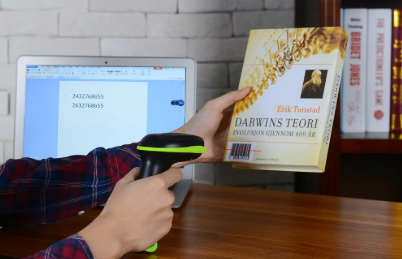
3. 重新启动计算机或设备,并尝试重新连接条形码扫描仪。有时候简单的重启就可以解决问题。
4. 更新条码扫描器的驱动程序或固件。您可以在条码扫描器的官方网站上找到新的驱动程序或固件,并按照说明进行更新。
5. 问题仍然存在,您可以尝试联系条码扫描器的制造商或售后服务,以获得进一步的技术支持和解决方案。








